发布时间:2020-04-24 11: 45: 13
作者:123abc
了解和做过混音的小伙伴们应该都清楚效果器的发送轨道。但在Studio One中,混响声是不能够直接添加在我们要处理的声音上面的。需要通过发送步骤,才能将混响发送到音轨上。
今天小编向大家介绍下在Studio One这款简单好用的音乐编曲软件如何进行混音效果的发送处理。
首先,小编先来讲在Studio One当中如何调出发送轨道呢。我们按住键盘上的快捷键F3键调出调音台,然后在调音台的空白区域单击鼠标右键,选择添加效果轨道。关于快捷键的内容,请参考:Studio One如何进行快捷键的查找与更改。
.png)
.png)
在调出效果轨道之后,我们就可以到效果器里面找一个混响。比方说我选择VerbSuite Classics这个混响,然后把选择的混响拖到效果器通道里面。
.png)
接着我们可以选一个自己想要的混响,选择好之后,把混响关掉。
.png)
做好以上步骤之后,我们在调音台上面找到我们想要进行操作的干声音轨。我们可以根据干声音轨名称去查找选择。
在这个干声音轨上面,把效果器这个展开。上面有一个发送,然后点击旁边的+,添加FX 1。因为我们的这个发送轨道的名字就叫FX 1。
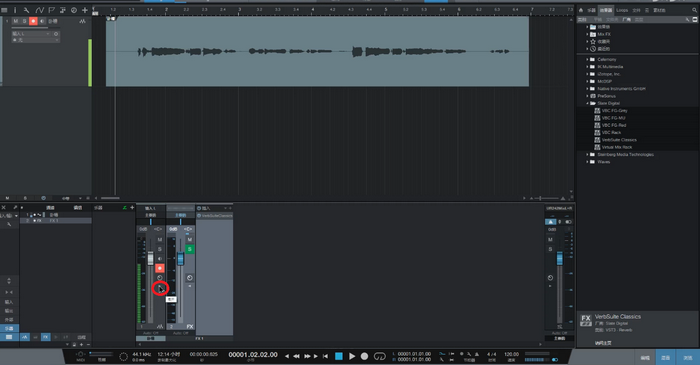
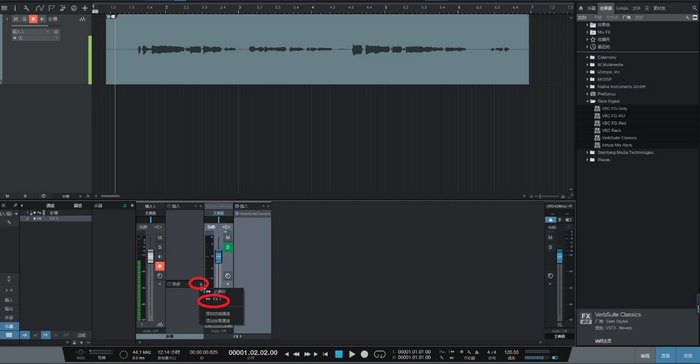
添加完之后,我们可以来听一下这段干声,我们是可以听到是有混响的。那么如果没有打开发送轨的话,听到的便是没有混响的。
讲到这里肯定会有小伙伴们问,如果传送过去的混响音量太大影响原声了怎么办?能不能调节发送的混响音量呢?
答案是当然可以。我们可以看到发送下方有个音量进度条。我们可以在这个音量条上去调节它的发送量。
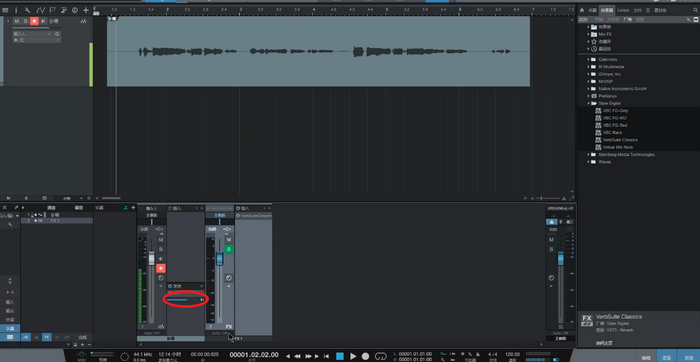
综上所述,发送轨道就是这么的简单。以上就是有关于Studio One如何进行效果器发送处理的方法。想体验Studio One这款音乐编曲软件的小伙伴们可以去Studio One中文官网下载试用。
展开阅读全文
︾